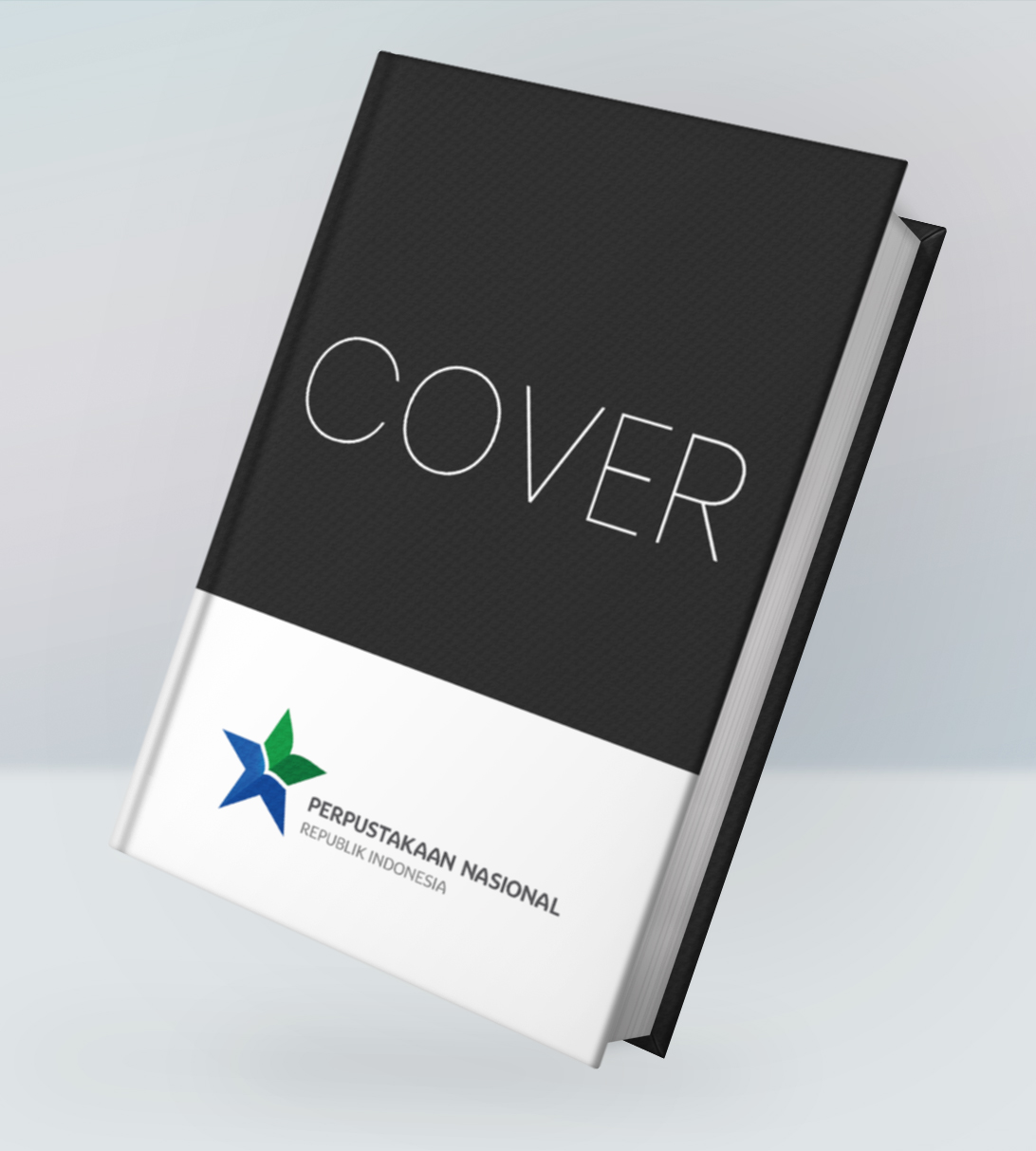Description of Online Magazine
| Judul | Format Tampilan Winisis Untuk Sistem HYPERTEXT |
| Majalah | Visi Pustaka |
| Edisi | Vol. 03 No. 1 - Juni 2001 |
| Abstrak | Tulisan ini akan menguraikan bagaimana format tampilam dapat digunakan untuk membuat sistem hypertext atau link teks dengan data yang lain dalam program Winisis. |
| Keyword | Winisis; program komputer; format hypertext |
| Pengarang | Suryadiputra Liawatimena dan B. Mustafa |
| Subjek | Winisis (program komputer) Sistem penyimpanan dan temu kembali informasi |
| Sumber | |
| Artikel Lengkap | Sebelumnya telah diuraikan cara membuat format tampilan dengan program WINISIS dan cara menampilkan data yang telah dibuat dengan CDS/ISIS. Tulisan ini akan menguraikan bagaimana format tampilan dapat digunakan untuk membuat sistem HYPERTEXT atau LINK teks (menghubungkan) dengan data yang lain dalam program WINISIS.
Â
Prinsip sistem HYPERTEXT atau LINK adalah menghubungkan teks tertentu ke data lain melalui suatu klik pada mouse. Data lain tersebut dapat berupa basis data WINISIS atau dapat pula berupa data belum dibuat dengan menggunakan WINISIS, misalnya data teks yang dibuat dengan menggunakan program pengolah kata (MS WORD, WRITE, ACROBAT READER, dsb), atau data gambar (JPG, BMP, GIF, TIFF, dsb) yang ditampilkan menggunakan program pengolah grafik (PAINTBRUSH, PHOTOEDITOR, dsb) dan bahkan juga data suara (misalnya MP3) yang dapat diperdengarkan misalnya dengan menggunakan program WINAMP, MediaPlayer atau program lain; atau gambar gerak yang ditampilkan dengan menggunakan MoviePlayer. Pokoknya semua data dapat ditampilkan melalui suatu klik mouse pada teks yang ditampilkan program WINISIS.Â
Cara kerja sistem HYPERTEXT dalam WINISIS sesungguhnya sederhana. Jika suatu teks yang telah diatur sedemikian rupa pada format dan datanya, kemudian data yang akan ditampilkan berikut program yang akan digunakan untuk menampilkan data telah terdapat dalam komputer, maka ketika teks HYPERTEXT di WINISIS tersebut diklik, WINISIS segera mengaktifkan program yang diperlukan, untuk menampilkan data (dipopup). Dengan menekan ESC atau mengklik tanda [X] pada jendela data, maka tampilan data akan menghilang dan layar akan kembali ke WINISIS.
CARA MEMBUAT FORMAT HYPERTEXT
Untuk membuat sistem HYPERTEXT pada WINISIS perlu diperhatikan beberapa hal berikut:
1. Format tampilan
2. Data dalam cantuman (records) WINISIS 3. Program yang akan digunakan untuk menampilkan data lain (misalnya pengolah kata, menampil gambar atau penyaji suara) 4. Data lain yang akan ditampilkan (teks lengkap, gambar atau foto, suara atau gambar gerak) 1. Format tampilan
Contoh rumus format tampilan sederhana yang mengatur sistem HYPERTEXT adalah sebagai berikut:
LINK((`Klik disini untuk menampilkan teks lengkap'),'CMDÂ ',v300^a,'Â ',v300^b)
Keterangan:
- LINK memulai perintah HYPERTEXT. - Tulisan dalam kurung dan tanda kutip akan muncul pada layar apabila suatu data WINISIS ditampilkan.  - CMD (Command) adalah perintah WINISIS yang mendahuluai nama dan path program yang akan dieksekusi. Perhatikan bahwa perintah CMD diapit oleh dua tanda kutip tunggal (`) dan ada satu spasi sebelum tanda kutip tunggal penutup. - V300^a, adalah kode sub-ruas yang memuat program yang akan dieksekusi dan akan menampilkan data yang terdapat di dalam sub-ruas V300^b.  Â
2. Data yang ada dalam cantuman
records) WINISIS Agar format diatas dapat berfungsi sebagai HYPERTEXT, maka cantuman harus memuat data sebagai berikut:
Teks lengkap [300] : ^aWRITE.EXE^bbiodata.txt
Perhatikan cara pengetikkan data pada gambar 2. v300^a = `c:\program files\microsoft office\office\winword.exe'
v300^b = `c:\data\teks\kemal.doc' Silahkan diganti isi v300^a untuk program yang sesuai untuk membuka jenis dokumen yang dinyatakan di v300^b.
Â
 Â
3.  Program lain yang akan digunakan menampilkan data lain
Program lain yang akan digunakan untuk menampilkan data teks lengkap dalam hal ini adalah WRITE.EXE yang terdapat di dalam direktori WINDOWS. Perhatikan bahwa program WRITE.EXE atau NOTEPAD.EXE atau WORDPAD.EXE terdapat di dalam direktori WINDOWS. Ketiga program ini dapat diaktifkan dengan menjalankan program WRITE.EXE atau NOTEPAD.EXE. Jika data yang akan ditampilkan terlalu besar untuk program WRITE atau NOTEPAD, maka WINDOWS secara automatis segera menjalankan WORDPAD menggantikan WRITE atau NOTEPAD.
4. Data lain yang akan ditampilkan
Data teks lengkap yang akan ditampilkan terdapat di dalam suatu direktori, misalnya:
C:BERKASBIODATA.TXT Lihat posisi file BIODATA.TXT pada gambar 3.
Ketika tulisan KLIK DISINI UNTUK MENAMPILKAN TEKS LENGKAP pada Gambar 1 diklik, maka program WINISIS segera mengaktifkan program WRITE yang terdapat di dalam direktori C:WINDOWS, yang kemudian menampilkan file BIODATA.TXT yang terdapat di dalam direktori C:BERKAS. Setelah teks lengkap BIODATA.TXT selesai dibaca dan tanda [X] diklik, maka jendela program WRITE atau NOTEPAD segera ditutup dan jendela program WINISIS tampil kembali.
Cara pembuatan format tampilan seperti diatas hanya berlaku jika program-program yang diperlukan terdapat di dalam direktori WINDOWS serta panjang nama program yang diaktifkan tidak lebih dari delapan digit. Jika akan digunakan program lain yang tidak terdapat di dalam direktori windows, dengan nama file atau nama direktori lebih dari delapan digit, maka ada beberapa hal yang harus diperhatikan.
  Â
Gambar 3. Sebagian direktori di drive C: di mana terdapat direktori BERKAS dan file BIODATA.TXT
SISTEM HYPERTEXT DENGAN MENGGUNAKAN PROGRAM YANG TIDAK TERDAPAT DALAM DIREKTORI WINDOWS Selain program yang terdapat di dalam direktori WINDOWS, misalnya WRITE atau PBRUSH, WINISIS dapat pula mengaktifkan program yang tidak terdapat di direktori windows. Misalnya WINWORD, POWERPNT, EXCEL, ACCESS, ACROBAT READER, NETSCAPE, dan INTERNET EXPLORER dan sebagainya. Jadi dengan suatu trik pada format tampilan, WINISIS dapat mengaktifkan program yang terdapat di dalam direktori yang panjang nama direktorinya dan nama filenya lebih dari delapan karakter, misalnya PROGRAM FILES atau MICROSOFT OFFICE .
Jika program dan data yang akan diaktifkan terdapat di dalam direktori yang namanya panjang (lebih dari delapan karakter), maka ada dua cara yang dapat dilakukan:
1. Membuat PATH khusus pada file AUTOEXEC.BAT untuk menunjukkan nama direktori panjang tersebut
2. Melakukan trik tertentu pada format tampilan atau dan data dalam cantuman. Jika Anda memilih cara pertama, maka langkahnya adalah sebagai berikut. Misalnya program yang akan diaktifkan oleh WINISIS terdapat di dalam direktori:
C:PROGRAM FILESMICROSOFT OFFICEOFFICE
Sebelumnya periksa lebih dulu nama direktori ini dalam modus DOS. Caranya adalah dengan beralih ke modus DOS. Pada prompt DOS C: ketik DIR dan lihat nama DOS dari direktori yang panjang tersebut, misalnya: C:PROGRA~1 untuk C:PROGRAM FILES. Kemudian masuk ke direktori C:PROGRA~1 lalu tampilkan lagi isinya dengan perintah DIR, akan tampak nama direktori lain, misalnya: MICROS~1 untuk nama direktori MICROSOFT OFFICE. Masuk lagi ke direktori OFFICE. Di dalam direktori inilah biasanya terdapat file utama program WINWORD.EXE, POWERPNT.EXE dan program lainnya.
Berdasarkan nama direktori dalam modus DOS tersebut, selanjutnya tambahkan baris berikut pada file AUTOEXEC.BAT:
PATH=C:PROGRA~1MICROS~1OFFICE; Setelah itu lakukan booting ulang untuk mengaktifkan perubahan ini. Setelah booting ulang dilakukan, maka untuk mengaktifkan program yang ada di dalam direktori itu, pathnya tidak usah ditulis dalam cantuman data, melainkan bisa langsung menuliskan nama programnya saja. Misalnya WINWORD.EXE atau POWERPNT.EXE. Jika Anda memilih cara kedua, maka tekniknya adalah sebagai berikut
Untuk cara ini Anda menuliskan langsung perintahnya dalam format tampilan, misalnya:
MPL,LINK((`Klik untuk teks lengkap-2'),'CMDÂ "C:\PROGRAM FILES\MICROSOFTÂ OFFICE\OFFICE\WINWORD.EXE"','Â ',v400^a)
Data dalam cantuman adalah sebagai berikut:
Teks lengkap [300] : ^bbioeng.doc
Perhatikan gambar berikut:
Â
 Â
Perhatikan bahwa pada tulisan mengenai program yang akan dieksekusi terdapat tanda kutip dua (") sebelum drive C: dan nama direktori/file, serta backslashnya ditulis dua kali (\). Â
Sedangkan cara pengetikan datanya dapat dilihat pada gambar 5.
Silahkan Anda mencoba format sistem HYPERTEXT yang diuraikan di atas dengan menggunakan variasi program yang akan diaktifkan, serta variasi jenis data (multi media) yang akan disajikan. Misalnya gambar, suara, atau URL (homepage). Kalau ada kesulitan atau diperlukan informasi lebih lanjut atau ada saran dan kritik, jangan ragu untuk menghubungi para penulis melalui alamat e-mail yang terdapat pada bagian awal tulisan ini. Pada tulisan bagian kedua nanti akan diuraikan bagaimana mengintegrasikan icon dan gambar dalam sistem HYPERTEXT melalui pengaturan format tampilan.
Â
 |